概述
-
选择菜单
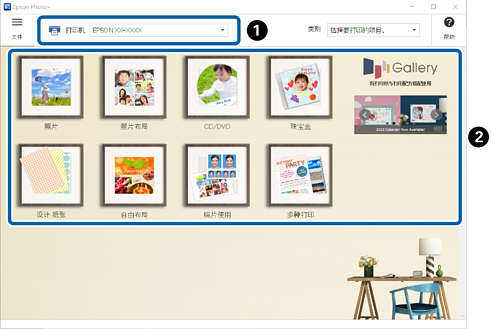
 :选择打印机。
:选择打印机。
 :选择菜单。
:选择菜单。
这里,我们已选择 照片布局 作为示例。
注释:-
从 类别 列表中选择关键词以显示与关键词匹配的模板。您可为学校和社区等轻松创建小册子、传单或新闻稿。
-
请查看下文以了解关于菜单和相框的详情。
-
-
选择相框
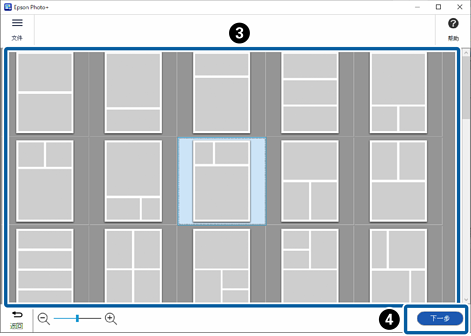
 :选择相框。
:选择相框。
 :进入下一设置。
注释:
:进入下一设置。
注释:带
 图标的相框未从网站下载。连接互联网可使用这些功能。
图标的相框未从网站下载。连接互联网可使用这些功能。
-
选择纸张尺寸和纸张方向
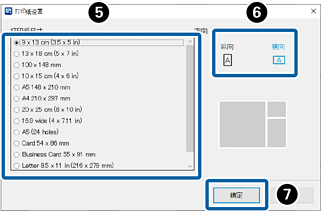
 :选择纸张尺寸。
:选择纸张尺寸。
 :选择纸张方向。
:选择纸张方向。
 :关闭 打印纸设置 屏幕。
:关闭 打印纸设置 屏幕。
-
选择照片
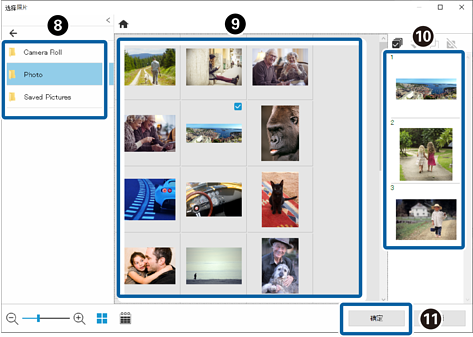
 :选择保存照片的文件夹。
:选择保存照片的文件夹。
 :选择照片。
:选择照片。
 :检查选择的照片。
:检查选择的照片。
 :关闭 选择照片 屏幕。
注释:
:关闭 选择照片 屏幕。
注释:-
点击
 可按拍摄日期的顺序重新排列
可按拍摄日期的顺序重新排列  中显示的照片。
中显示的照片。
-
带相框的照片按照片列表的顺序排列 (
 )。要更改照片顺序,可点击照片,然后再点击
)。要更改照片顺序,可点击照片,然后再点击  。点击
。点击  可取消选择照片。
可取消选择照片。
-
点击
 重设编辑页面以与在
重设编辑页面以与在  中选择的照片匹配。如果已经过编辑,该页面可能已被删除。
中选择的照片匹配。如果已经过编辑,该页面可能已被删除。
-
-
编辑和打印照片

 :添加贴纸、文字等。
:添加贴纸、文字等。
 :编辑照片、贴纸、图像和文字。
:编辑照片、贴纸、图像和文字。
 :进行打印设置。
:进行打印设置。
 :检查份数,然后开始打印。
注释:
:检查份数,然后开始打印。
注释:-
点击 添加页 添加页面。
-
有关装入纸张和进行打印设置的详细信息,请参见随打印机提供的用户指南。
-